Cómo hacer ping a su red desde un iPhone
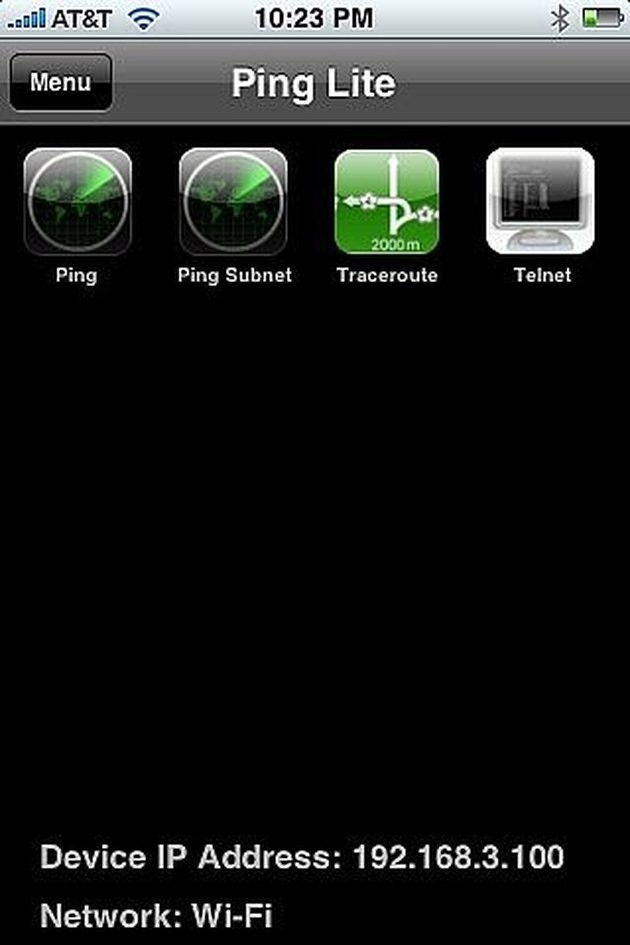
Cómo hacer ping a su red desde un iPhone. Hacer ping es una herramienta esencial que utilizan los profesionales de TI para probar la presencia de otros dispositivos en una red. Se envía un paquete de información ICMP a través de la red a una dirección IP específica o quizás a una subred completa de direcciones IP, y luego el dispositivo responde para darse a conocer en la red. Normalmente, una persona de TI o un administrador de red tendría que tener una computadora para hacer esto, pero ahora que ha llegado la era en la que los teléfonos celulares son simplemente pequeñas computadoras y son completamente capaces de acceder a las redes, ahora se pueden realizar este tipo de pruebas de red. directamente desde los teléfonos.
Paso 1
Asegúrese de que su iPhone esté conectado a la red que desea escanear a través de WiFi.
Paso 2
Vaya a la App Store de su iPhone y descargue la aplicación "Network Ping Lite". Es una aplicación gratuita a partir de este escrito.
Paso 3
Abra la aplicación y verá cuatro opciones:Ping, Ping Subnet Traceroute y Telnet. En este artículo nos centraremos en las funciones relacionadas con el ping.
Paso 4
Elija "Ping" para hacer ping a un dispositivo específico.
Paso 5
Ingrese el nombre DNS (google.com) o la dirección IP del dispositivo específico al que le gustaría hacer ping y presione "Iniciar". Su iPhone ahora enviará cuatro paquetes ICMP y le dirá el resultado en la sección "Salida". * Nota:puede hacer un ping continuo al activar el interruptor "Ping Forever" en la parte inferior.
Paso 6
Elija el icono "Hacer ping a la subred" para hacer ping a una subred completa.
Paso 7
De forma predeterminada, la aplicación debe seleccionar la subred en la que ya se encuentra su iPhone. Puede cambiarlo para verificar una subred diferente o un rango de direcciones IP. (Nota:solo puede verificar subredes de red de clase C). Puede ajustar el "Retraso de ping", que es la cantidad de tiempo que la aplicación esperará una respuesta del dispositivo antes de declarar que falló.
Paso 8
Presiona "Iniciar" y comenzará el escaneo. Verá una tabla de todas las posibles direcciones IP de Clase C para esa subred y la aplicación cambiará el color de cada una a medida que escanea para informarle cuáles respondieron. Negro =sin respuesta. Verde =Respuesta recibida. Amarillo =última solicitud fallida. Rojo =dejó de dar respuesta. El escaneo tardará varios minutos en completarse, así que sea paciente.
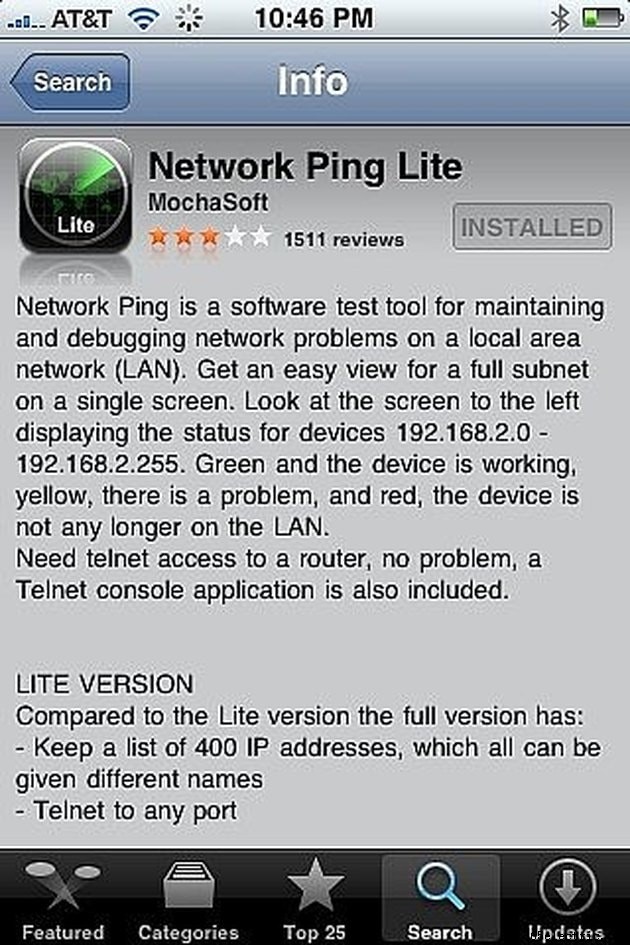
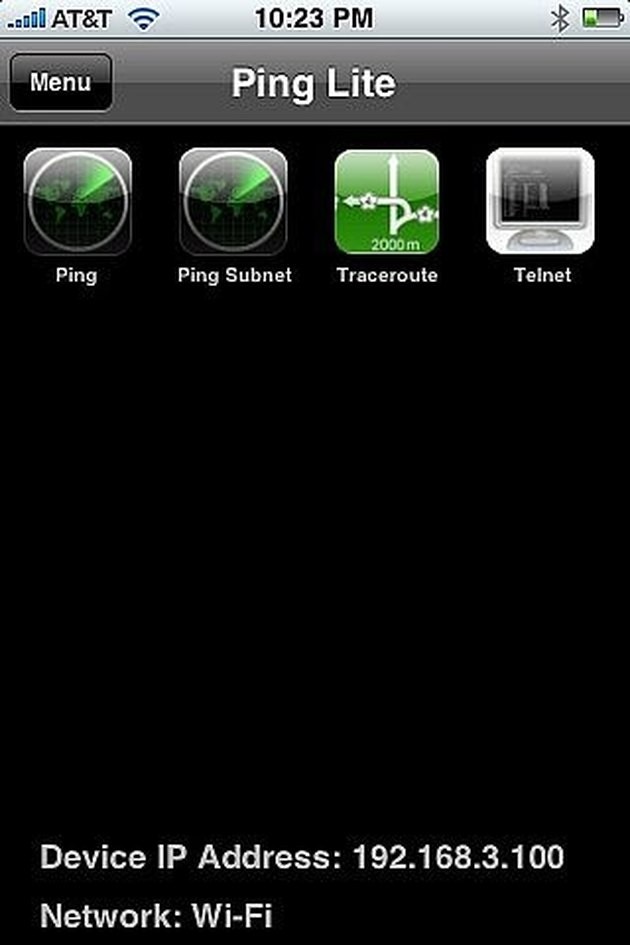
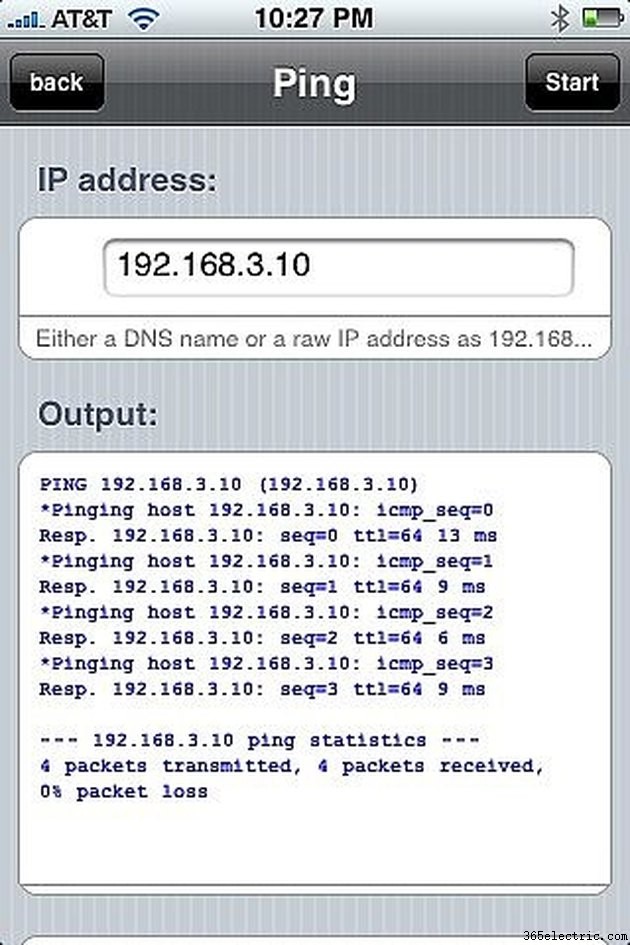
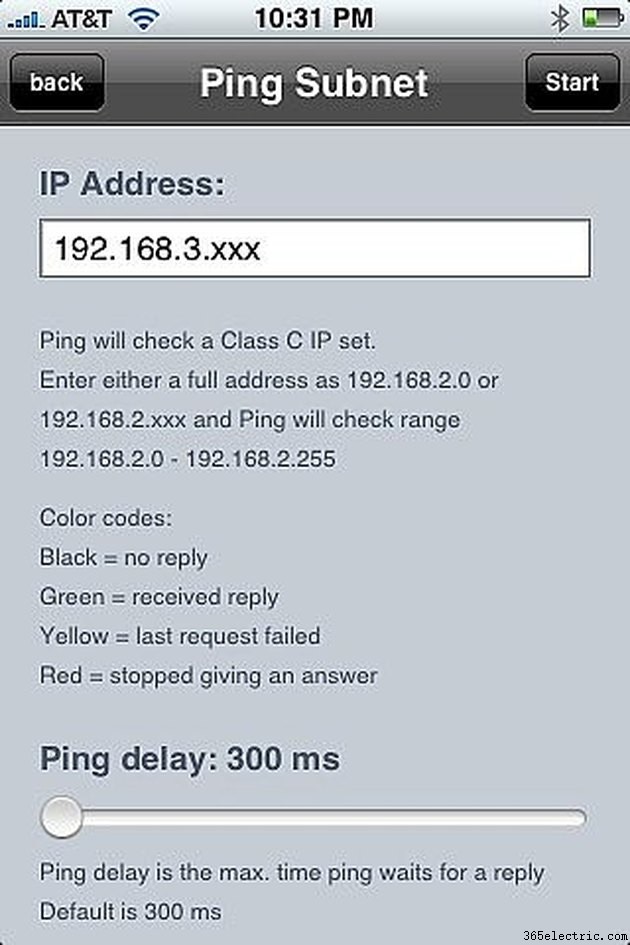
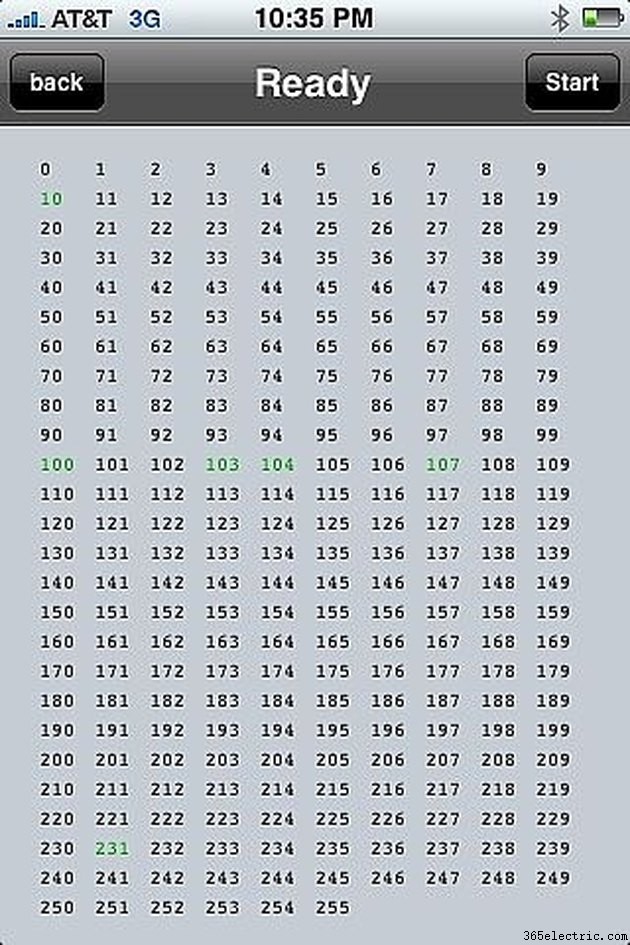
- ·Cómo Downgrade Baseband De
- ·Cómo controlar iTunes desde tu iPhone
- ·Cómo eliminar aplicaciones desde tu iPhone
- ·Cómo importar contactos desde una BlackBerry a su iPhone de iTunes
- ·Cómo cambiar los ajustes de APN iPhone 3G
- ·Cómo subir fotos desde el iPhone 3G al ordenador
- ·Cómo sincronizar música desde Spotify para su iPhone
- ·Cómo sincronizar tu iPhone a Dish
